Имате ли проблем с достъпа до интернет от вашия компютър с Windows 10?Ако е така, един от често срещаните кодове за грешка, който може да видите, е грешка „недостъпен шлюз по подразбиране“, когато се опитате да използвате Windows Network Diagnostics за автоматично отстраняване на неизправности във вашата връзка.
По-долу ще научим какво означава тази грешка, защо се случва и как можете да отстраните проблема с компютъра си у дома и да се отървете от грешката на шлюза по подразбиране на вашия компютър с Windows 10.
Какъв е шлюзът по подразбиране?
Преди всичко,Шлюз по подразбиранеТова е възел в компютърния хардуер, който отговаря за свързването на различни мрежи.С други думи, той действа като хост, изпращайки сигнали от един компютър към компютър, използващ друга мрежа.
Този шлюз се нарича шлюз по подразбиране, защото този възел е шлюзът по подразбиране на компютъра.Добър пример за шлюз по подразбиране е, когато вашият компютър търси достъп до уебсайт.Преди да има достъп до страницата, той трябва да изпрати заявката през възела на шлюза по подразбиране, който след това изпраща заявката до интернет.
Освен това шлюзът по подразбиране може да се използва за насочване на заявки към правилното местоположение, независимо от мрежовия протокол, използван между подателя и получателя.Компютърът на подателя изпраща заявка за достъп до получателя.Ако не е зададен рутер, заявката преминава през шлюза по подразбиране на компютъра.
Какво виждате, ако има грешка?
Ако процесът на мрежова комуникация бъде прекъснат по някакъв начин, ще видите грешка „Шлюзът по подразбиране е недостъпен“, когато се опитате да се свържете отново с интернет с помощта на вградения инструмент за отстраняване на неизправности в мрежата на Windows 10.
Ето как да видите дали компютърът ви показва тази грешка:
- Щракнете с десния бутон върху иконата на Wi-Fi на вашия компютър.
- Изберете „Отстраняване на проблема“.
- Windows 10 ще се опита автоматично да отстрани проблема с връзката ви.
Ако вашият компютър срещне грешка на шлюза по подразбиране, след като Windows приключи, ще видите нещо подобно:
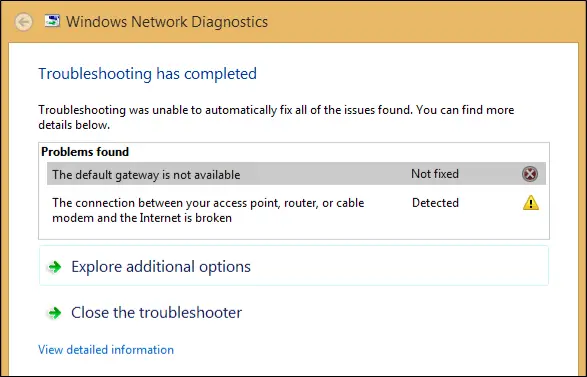
Защо получавам грешката „недостъпен шлюз по подразбиране“?
Има няколко причини тази конкретна грешка да се появи на компютри с Windows 10:
- Използвате софтуер, който пречи на шлюза.
- Вашият мрежов адаптер е дефектен или повреден.
- Вашият мрежов адаптер е несъвместим или остарял.
- Функцията за автоматично влизане пречи на мрежовите настройки.
- Трябва да смените канала на вашия безжичен рутер.
- Честотата на вашия безжичен рутер трябва да се коригира.
Въпреки че има други причини, поради които вашият компютър може да покаже тази грешка, това са най-честите.В следващите раздели ще ви покажем как да коригирате много от тези възможни проблеми.
Как да коригирате грешката „Недостъпен шлюз по подразбиране“.
Без повече шум, нека да разгледаме какво можете да направите, за да поправите грешката „недостъпен шлюз по подразбиране“ на вашия компютър с Windows 10.
1. Нулирайте Wi-Fi или Ethernet адаптера на вашия компютър
Потенциално първо решение, което може да коригира грешката на шлюза по подразбиране, е лесното нулиране на Wi-Fi или Ethernet адаптера на вашия компютър.
Ето как да го нулирате:
- Кликнете с десния бутонИкона на мрежа.(Алтернативно, можетеПотърсете в лентата за търсене "Интернет връзка".)
- избирам"Отворете Настройки за мрежа и интернет".
- Под секцията Разширени мрежови настройки изберетеПроменете опциите на адаптера"категория.
- Както е показано на изображението по-долу, щракнете с десния бутон върху „Wi-Fi“, след коетоПрекъснете връзката.
- свързване отновоизчакайте няколко секунди предиза да видите дали грешката на шлюза е разрешена успешно.
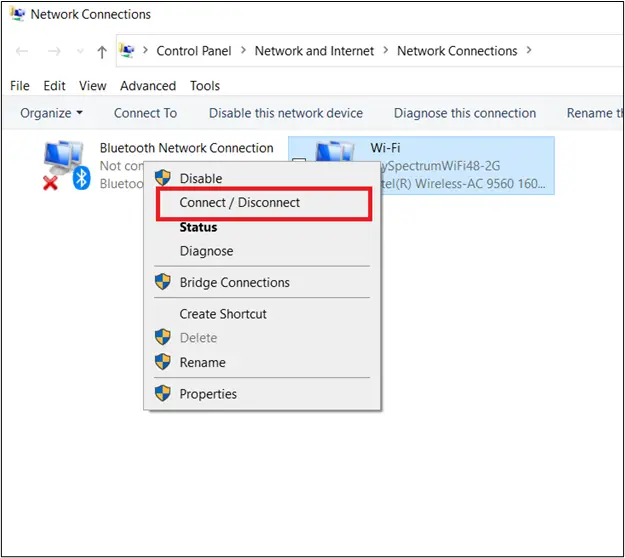
2. Деинсталирайте софтуера McAfee
Известно е, че McAfee, заедно с различни други антивирусни софтуерни програми, причиняват конфликти на компютри с Windows 10, което води до грешки в шлюза по подразбиране.За да видите дали това причинява проблема ви, опитайте да деинсталирате McAfee, рестартирайте компютъра си и се опитайте да получите достъп до вашата мрежа.
Ето стъпките за деинсталиране на McAfee от Windows 10:
- Първо отидете в полето за търсене на Windows и потърсете „настройвам".
- Оттам изберете "приложение"категория.
- Потърсете в даденото поле за търсене " McAfee ".
- Щракнете двукратно върху всеки файл на McAfee и изберете "деинсталиране/промяна“, за да ги изтриете.
- Windows 10 ще ви помоли да потвърдите премахването на софтуера, където ще изберете "Деинсталиране„Подложи се на проверка.
- Затворете прозореца с настройки и рестартирайте, за да видите дали това разрешава грешката на шлюза по подразбиране.
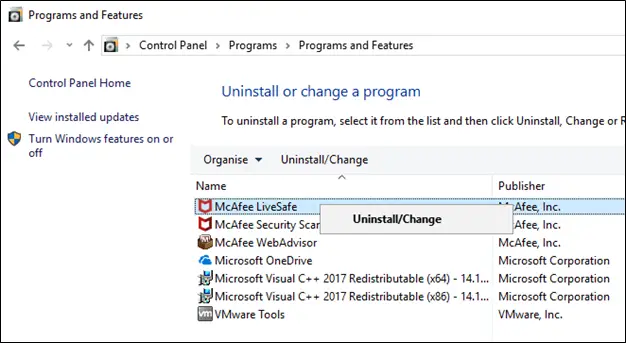
3. Преинсталирайте вашия мрежов адаптер
Ако вашият мрежов адаптер е несъвместим, което го прави несъвместим със софтуера на вашия компютър, понякога всичко, което трябва да направите, е да преинсталирате адаптера и да видите дали това решава проблема.
Ето как да преинсталирате вашия мрежов адаптер:
- отидете при вашияикона на WindowsИ щракнете с десния бутон върху него.
- избирам"Диспечер на устройства” за достъп до приложението Device Manager.
- се появи"мрежов адаптер, след което щракнете върху иконата, за да разгънете раздела Мрежови адаптери.
- Щракнете с десния бутон върху мрежовия адаптер, който вашият компютър използва за свързване с интернет.
- избирам"Деинсталиране„Вариант.
- Потвърдете, че искате да деинсталирате устройството.
- След като деинсталирате устройството, рестартирайте компютъра.
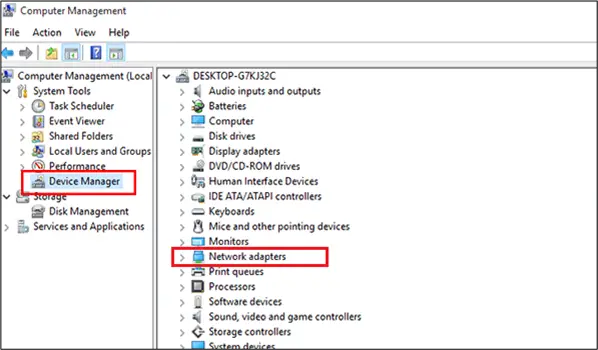
Когато рестартирате, Windows трябва автоматично да се опита да намери драйвера и да го инсталира.Компютърът се рестартира за последен път след преинсталиране на мрежовия адаптер.Ако вашият компютър все още показва тази грешка, когато се опитвате да използвате интернет, продължете към следващото решение.
4. Актуализирайте вашия мрежов адаптер
Ако повторното инсталиране на мрежовия адаптер не реши проблема или ако Windows 10 не инсталира успешно драйвера след деинсталиране на драйвера в предишното решение, може да се наложи да актуализирате мрежовия адаптер.
Повреден мрежов адаптер може да доведе до появата на грешки в шлюза по подразбиране на вашия компютър.Това е така, защото ако вашата мрежа е недостъпна поради повреда на адаптера, шлюзът по подразбиране на вашия компютър няма да може да хоства връзката.
Важно е да се отбележи, че дори ако преинсталирате стария си мрежов адаптер, като използвате стъпките, описани в предишното решение, този софтуер на адаптера все още може да е остарял.
Ето как да актуализирате мрежовите драйвери на Windows 10:
- Първо се върнете към "Диспечер на устройства"прозорец.
- щракнете върху "мрежов адаптер"категория.
- Щракнете с десния бутон върху адаптера, който искате да актуализирате.
- В този момент можете да изберете "Актуализирайте драйвера", за да видите дали Windows 10 се актуализира автоматично.
- Рестартирайте компютъраза да видите дали актуализацията работи.
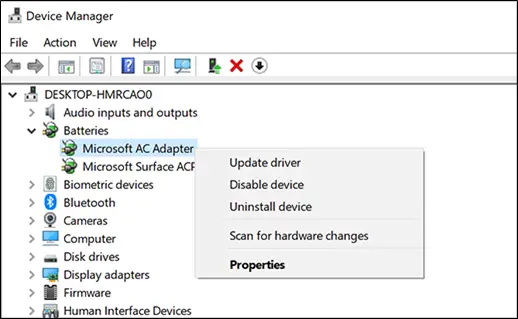
5. Проверете вашата функция за автоматично влизане
На някои устройства с Windows 10 автоматичното влизане може да попречи на мрежовите настройки, като попречи на устройството ви да се свърже с външни мрежи.
За да видите дали това причинява грешката на шлюза по подразбиране, простоСледвайте същите стъпки, за да деинсталирате McAfeeавтоматично влизане".Вместо да търсите McAfee в полето за търсене, потърсете „autologin“ и деинсталирайте.Рестартирайте, за да видите дали това е начинът да се отървете от грешката на шлюза.
6. Инсталирайте нов мрежов адаптер
Ако актуализирането на вашия мрежов адаптер все още не отстрани грешката, препоръчваме ви ръчно да изберете и изтеглите новия софтуер за адаптер за вашия компютър.
Ето как да инсталирате нов мрежов адаптер на компютър с Windows 10:
- Първо, трябва да намерите нов съвместим мрежов драйвер.Следвайте информацията на уебсайта на производителя, за да изберете драйвер за вашия компютър, който отговаря на спецификациите на вашия компютър.
- След като имате новия драйвер, изтеглете го на вашия компютър.
- След това върнете "Диспечер на устройства"прозорец"мрежов адаптер"категория.
- Кликнете с десния бутон"Актуализирайте драйвера".
- Когато се появи прозорецът, ви предлага „Автоматично търсене на актуализиран драйверен софтуер“ или „Разгледайте моя компютър за софтуер за драйвери", изберете последната.
- Изберете нов софтуерИнсталирайте го на вашия компютър.
- Рестартирамза да видите дали това разрешава грешката на вашия шлюз по подразбиране.
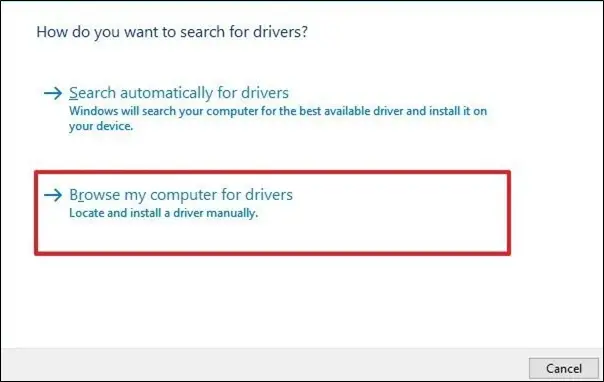
7. Променете канала за честотна лента на вашия безжичен рутер
Друго потенциално решение, включващо рутери, е да промените честотата на рутера чрез промяна на неговия канал.Някои по-стари адаптери за рутери имат затруднения при използването на честота от 5GHz.Това, което можете да направите, е да промените честотата на по-ниската настройка от 2.4 GHz.
Ето как да промените честотните настройки на честотната лента на вашия безжичен рутер в Windows 10:
- връщане"Диспечер на устройства"прозорец.
- щракнете върху "мрежов адаптери след това намерете безжичното устройство.
- Щракнете с десния бутон върху него и изберете "Атрибути" опция от менюто.
- избирам"напреднал"Раздел.
- Там ще видите етикет с надпис „Предпочитана група„Групата.Тук ще можете ръчно да въведете нови стойности, за да промените канала на автоматичния рутер.
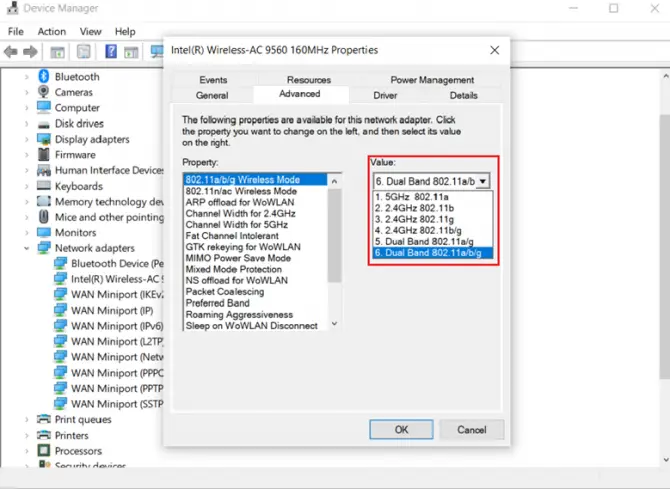
След като това стане, вашият компютър ще се опита да се свърже с вашия рутер, използвайки новоизбраната честотна лента.Това може да разреши грешката на шлюза по подразбиране на вашия компютър.
Какво ще стане, ако компютърът ми все още показва грешката?
Надяваме се, че това ръководство ви е предоставило решение на проблемите с връзката на вашия компютър, но ако по някаква причина компютърът ви все още показва тази разочароваща грешка,Сега вероятно се чудя какво?
Ако вашият компютър все още показва грешката „недостъпен шлюз по подразбиране“ и не може да се свърже с интернет, тогава може да искате да го занесете на професионалист и да го накарате да разгледа потенциалните проблеми във вашия компютър.






![Настройте имейл на Cox на Windows 10 [с помощта на приложението Windows Mail] Настройте имейл на Cox на Windows 10 [с помощта на приложението Windows Mail]](https://infoacetech.net/wp-content/uploads/2021/06/5796-photo-1570063578733-6a33b69d1439-150x150.jpg)
![Коригирайте проблеми с Windows Media Player [Ръководство за Windows 8 / 8.1] Коригирайте проблеми с Windows Media Player [Ръководство за Windows 8 / 8.1]](https://infoacetech.net/wp-content/uploads/2021/10/7576-search-troubleshooting-on-Windows-8-150x150.jpg)
![Поправете грешка при актуализиране на Windows 0x800703ee [Windows 11/10] Поправете грешка при актуализиране на Windows 0x800703ee [Windows 11/10]](https://infoacetech.net/wp-content/uploads/2021/10/7724-0x800703ee-e1635420429607-150x150.png)

![Как да видите версията на Windows [много просто]](https://infoacetech.net/wp-content/uploads/2023/06/Windows%E7%89%88%E6%9C%AC%E6%80%8E%E9%BA%BC%E7%9C%8B-180x100.jpg)


